Souhaitez-vous apprendre à diffuser l’écran Playstation sur un ordinateur fonctionnant sous Windows ? Dans ce tutoriel, nous allons vous montrer toutes les étapes nécessaires pour accéder à l’écran Playstation sur un ordinateur distant exécutant Windows.
• Playstation 4
Liste matérielle:
La section suivante présente la liste des équipements utilisés pour créer ce didacticiel.
Chaque pièce de matériel énuméréci ci-dessus peut être trouvée sur le site Amazon.
Playstation - Tutoriel:
Sur cette page, nous offrons un accès rapide à une liste de didacticiels Playstation.
Tutoriel Playstation 4 - Installation de PS Remote Play sur Windows
Téléchargez le logiciel nommé PS Remote Play.
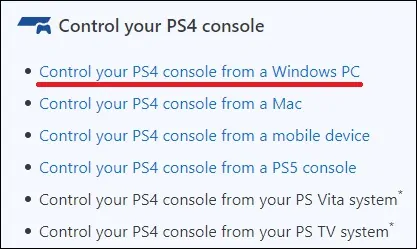
Démarrez l’installation PS Remote Play.
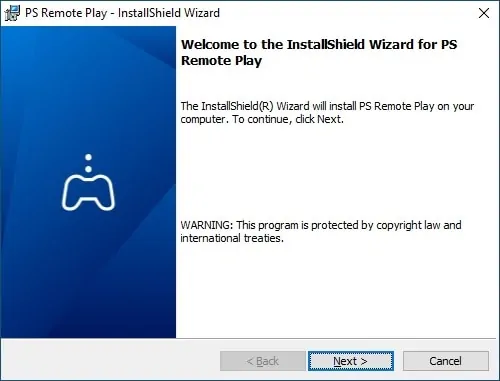
Cliquez sur le bouton Suivant.
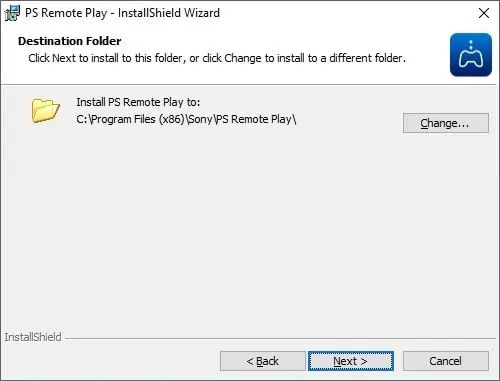
Cliquez sur le bouton Installer.
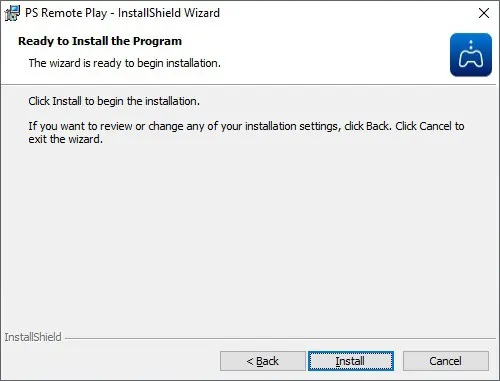
Cliquez sur le bouton Terminer.
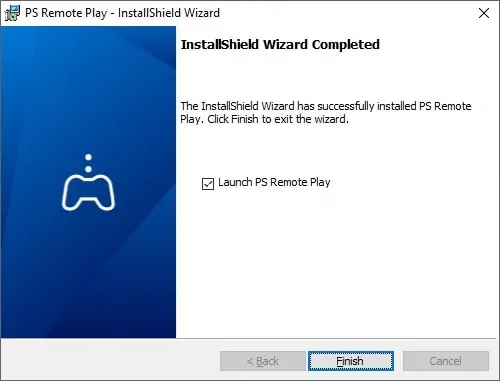
Vous avez terminé l’installation de PS Remote Play sur Windows.
Tutoriel Playstation 4 - Lecture à distance sur Windows
Connectez le Dualshock à l’ordinateur à l’aide d’un câble USB.
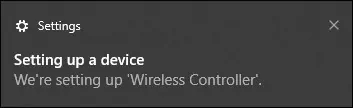
Démarrez l’application PS Remote Play.
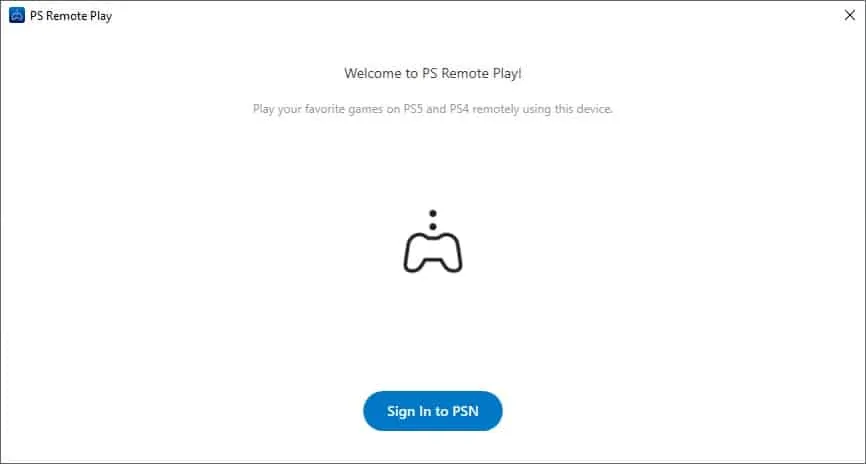
Connectez-vous au réseau PSN.
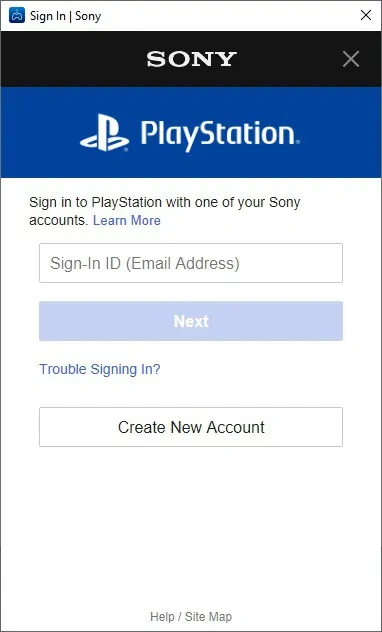
Cliquez sur le bouton Confirmer et continuer.
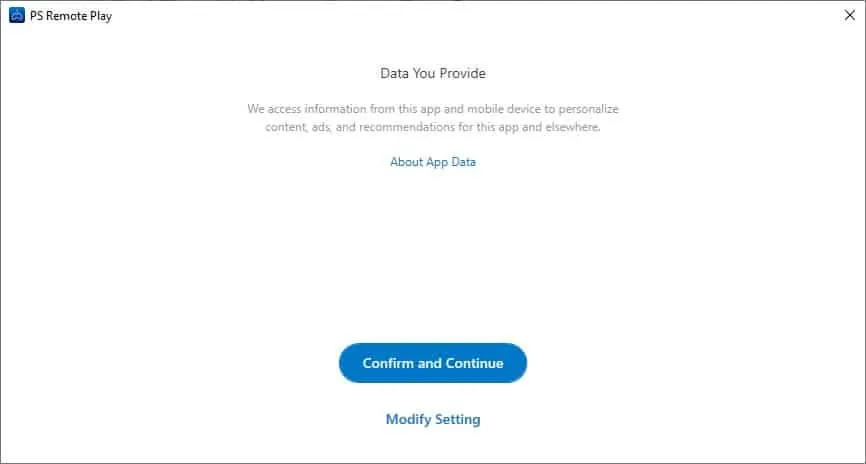
Accédez aux paramètres de l’application.
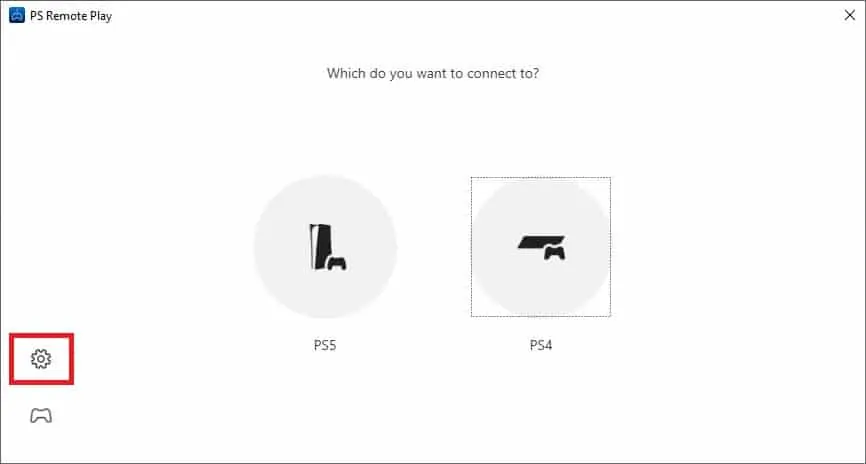
Configurez la résolution vidéo désirée.
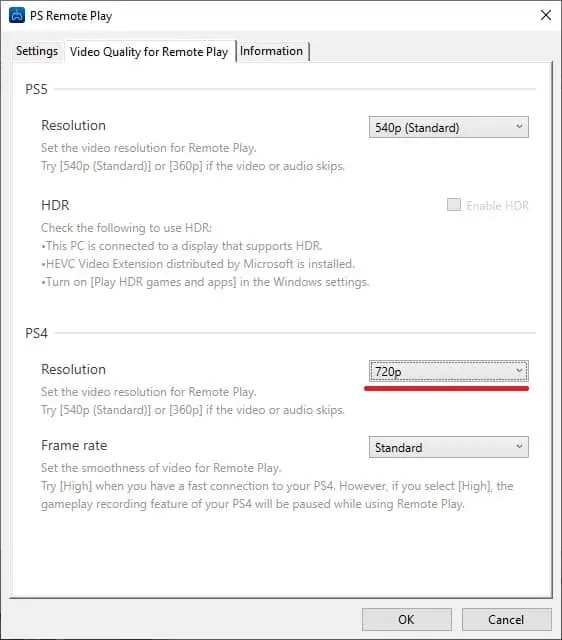
Sélectionnez l’option PS4.
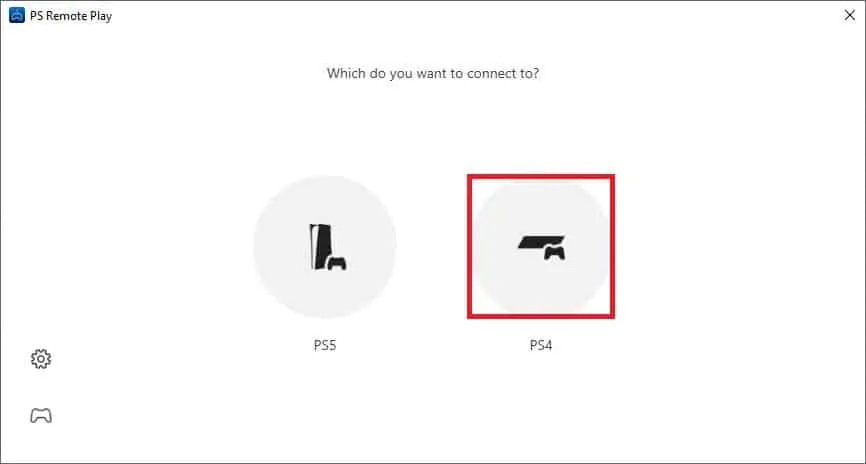
Cliquez sur le bouton pour lier la Playstation.
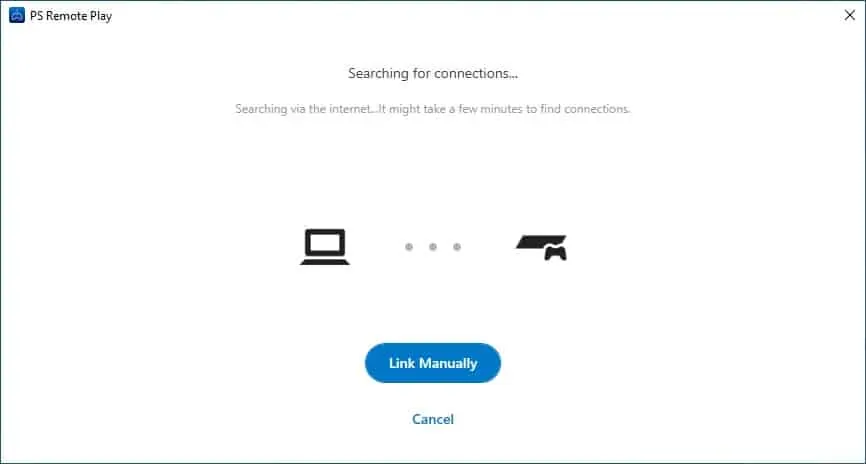
Sur playstation, accédez au menu paramètres.

Dans le menu Paramètres, accédez à l’option Gestion de compte.

Sélectionnez l’option à activer comme votre PS4 primaire

Dans le menu Paramètres, accédez à l’option appelée Paramètres de connexion à distance.

Activer l’option de jeu à distance.
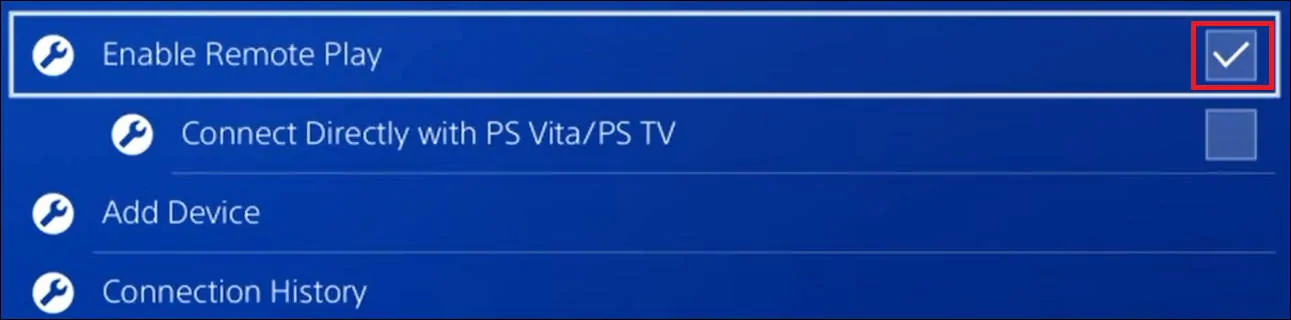
Sélectionnez l’option pour ajouter un appareil.

Prenez note du code affiché à l’écran.
Sur l’ordinateur, entrez le code PlayStation.
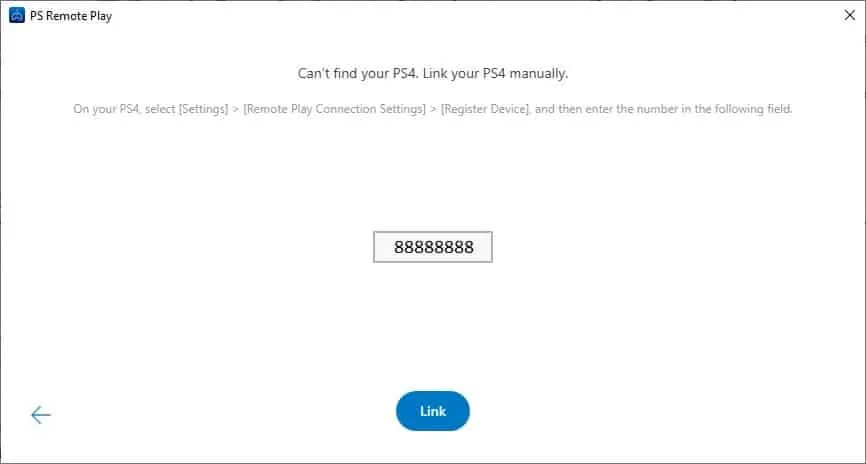
La Playstation diffusera automatiquement l’écran vers l’ordinateur.
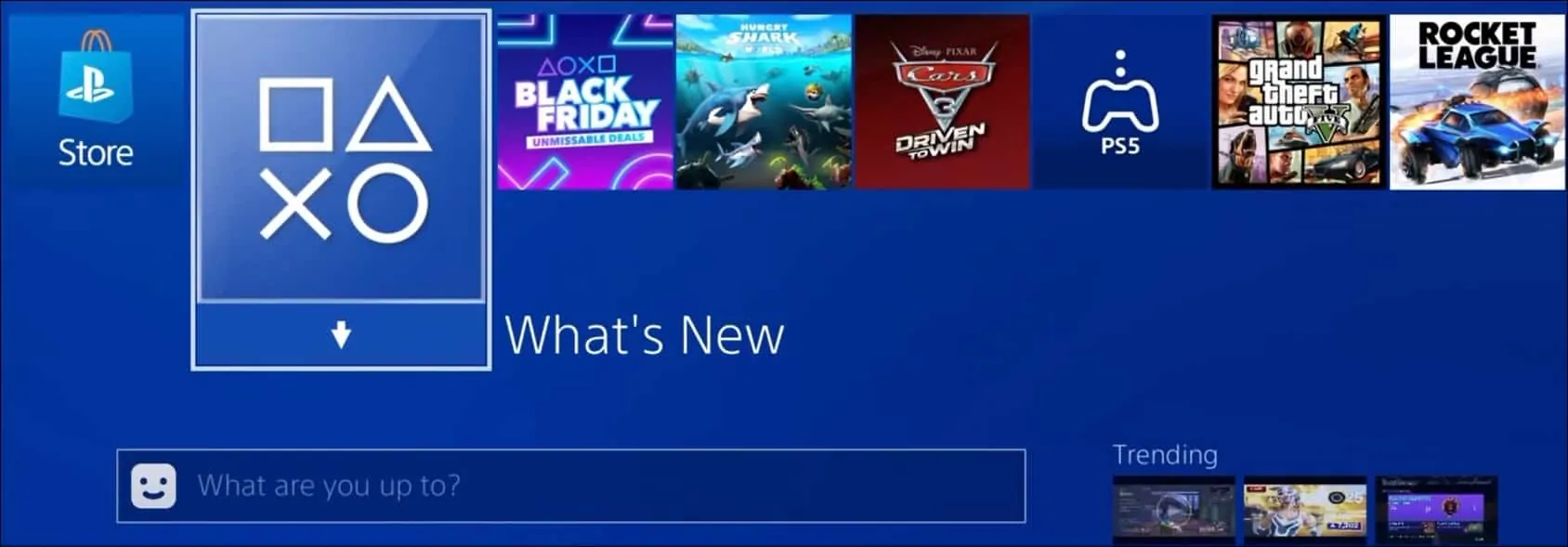
Utilisez le Dualshock pour accéder à distance et jouer à la Playstation sur Windows.
